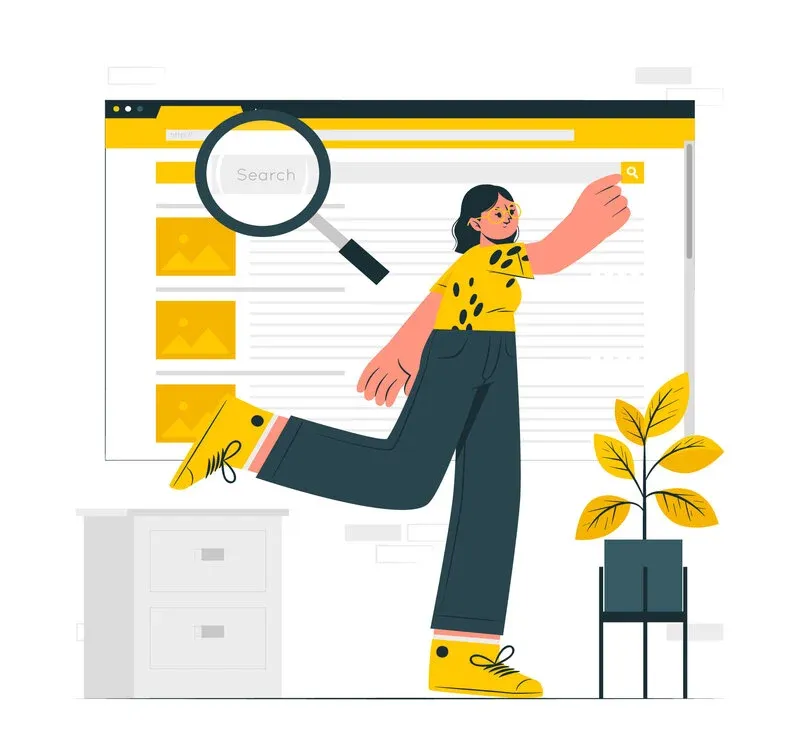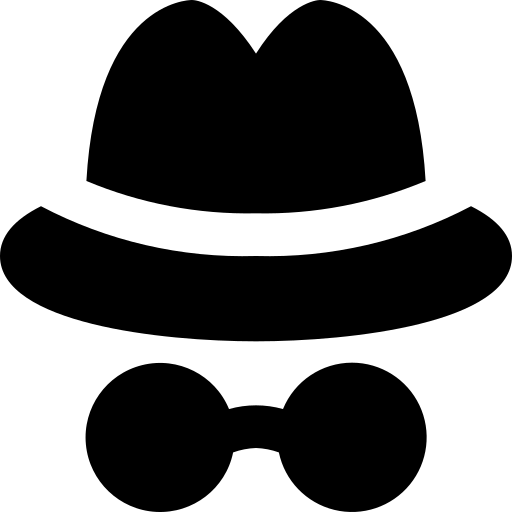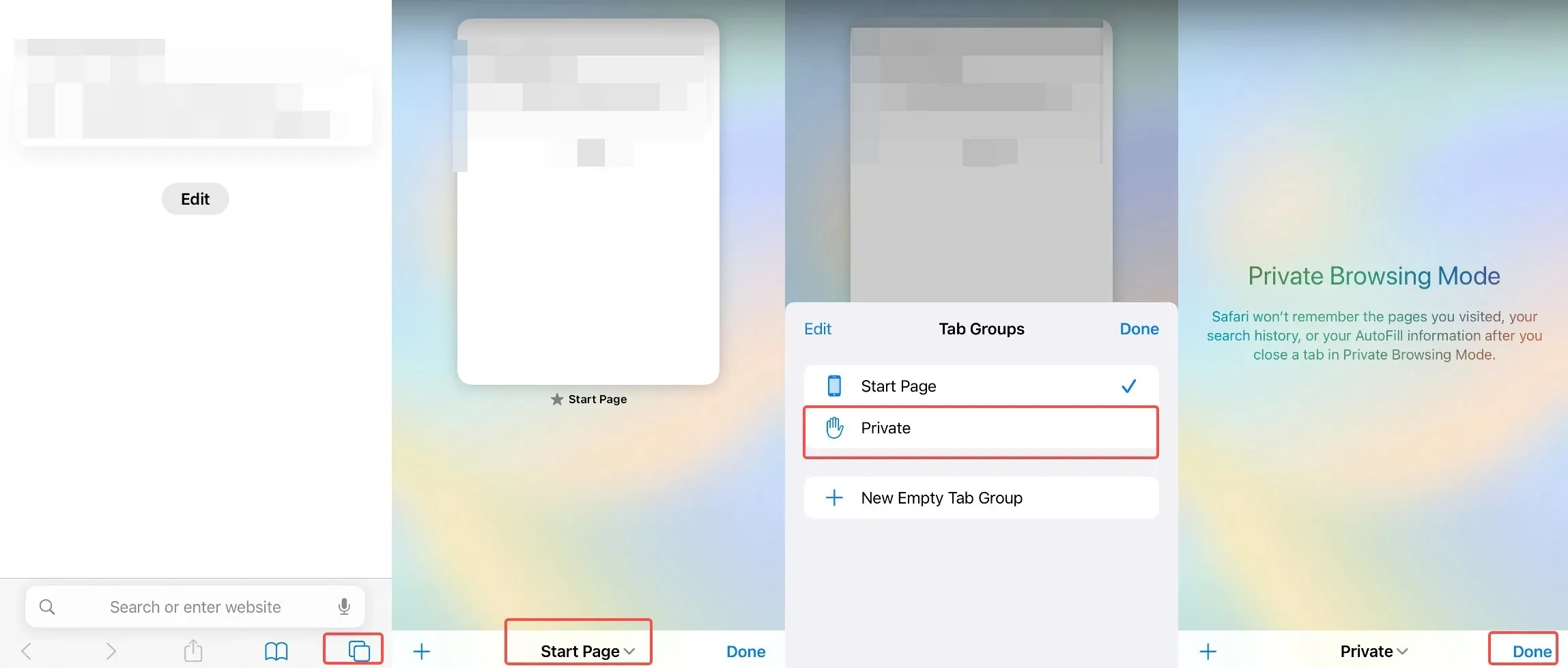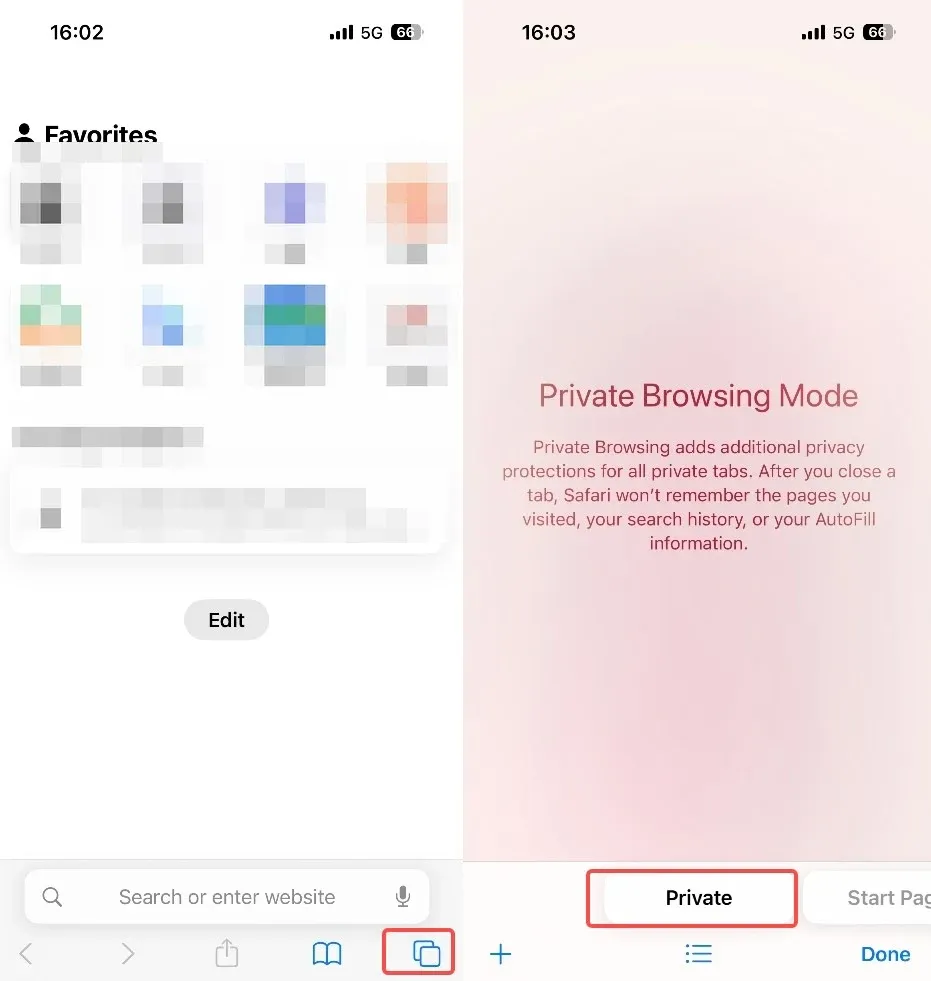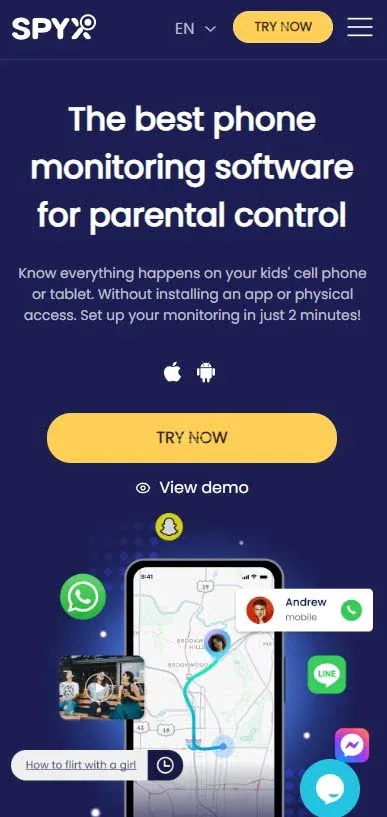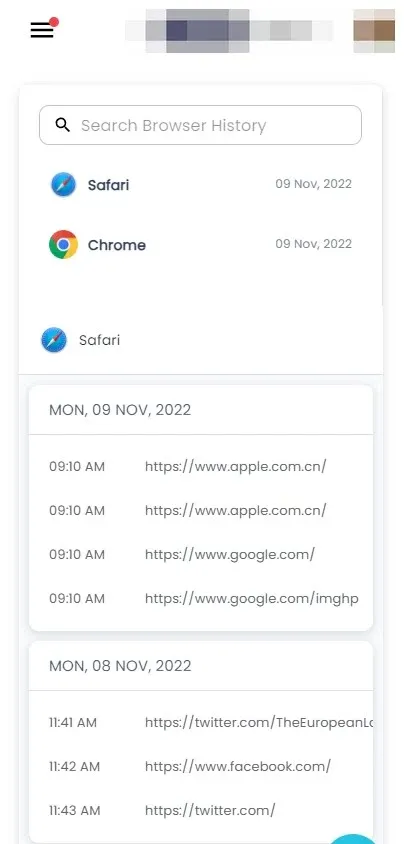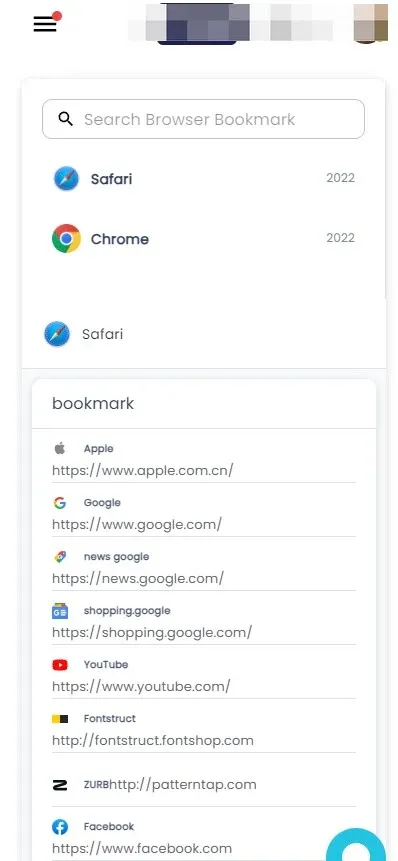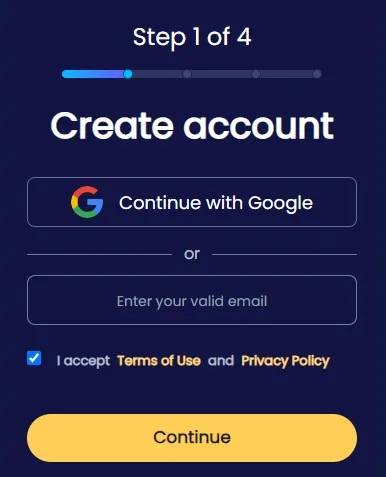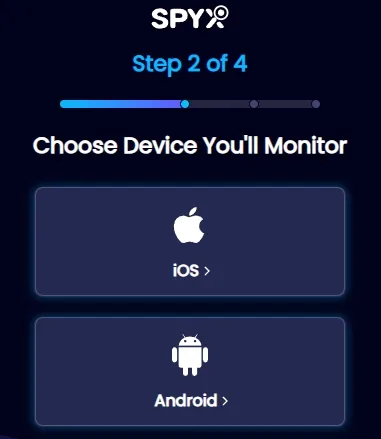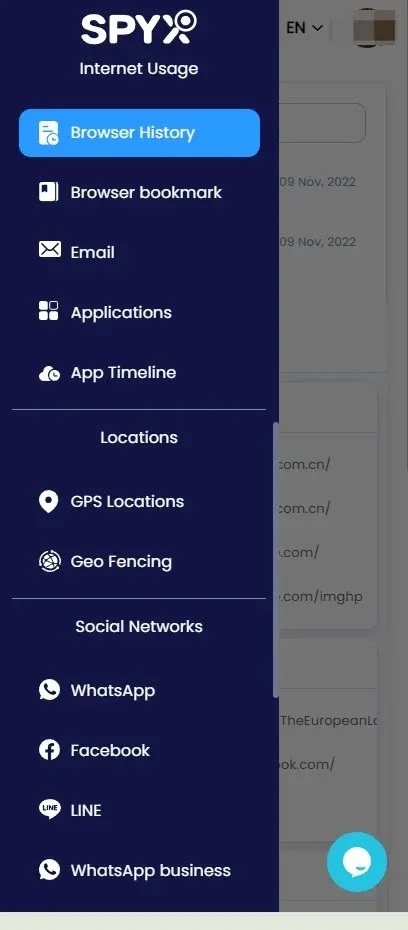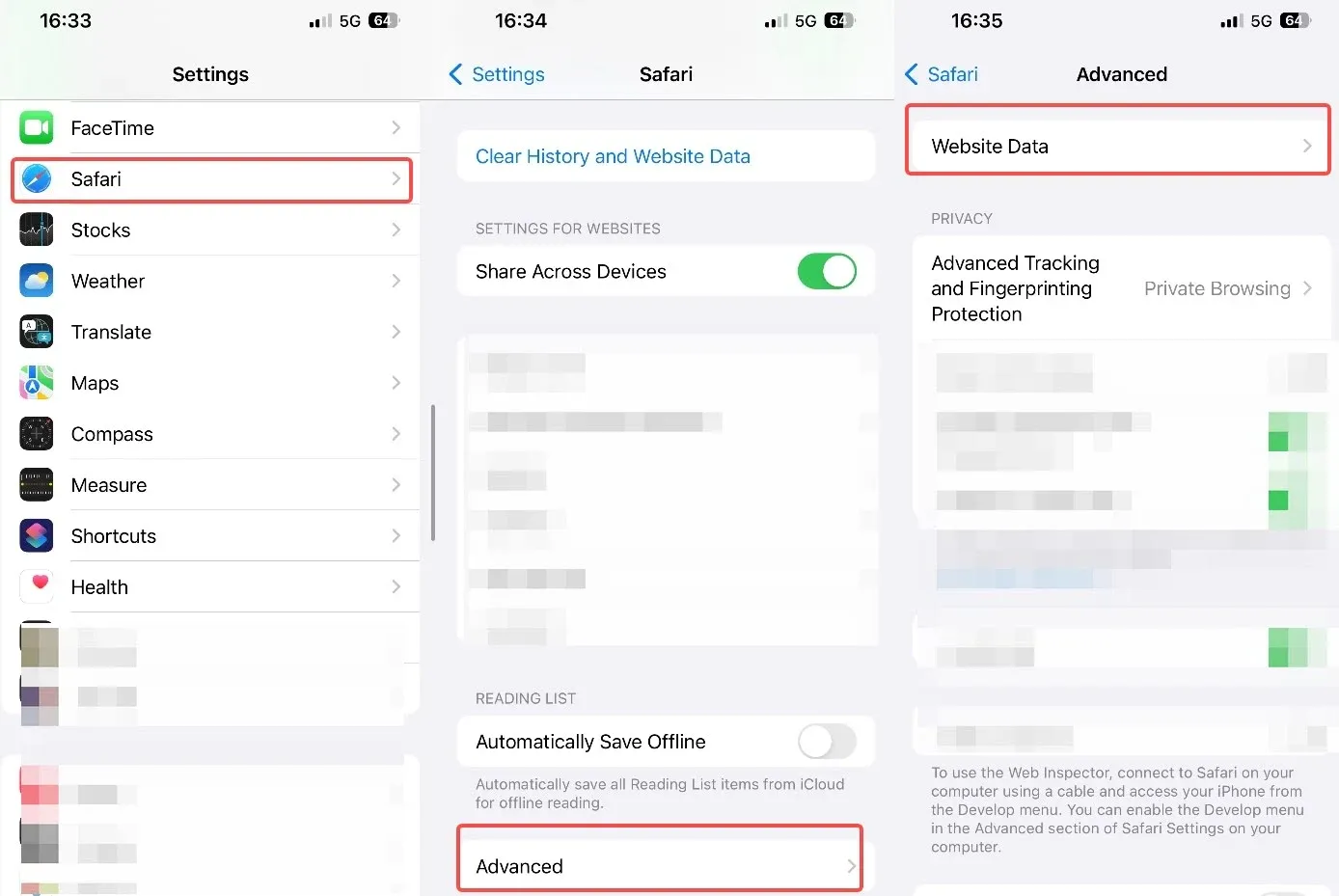iPhone에서 개인 인터넷 사용 기록을 보는 8가지 효과적인 방법

Last updated:avr. 28, 2024
내용의 테이블
부모로서 귀하는 자녀가 휴대폰에서 무엇을 하고 있는지 자연스럽게 걱정합니다. 휴대폰에서 자녀 보호 기능을 활성화했을지라도 자녀 보호 기능이 자녀의 비공개 탐색을 볼 수 있는지 확신할 수 없습니다. 또는 파트너 가 iPhone의 시크릿 모드로 숨기고 있는 의심스러운 일을 하고 있다는 사실을 알아차리고 걱정되는 배우자일 수도 있습니다 .
더 이상 걱정하지 마세요. 이 기사에서는 의심을 없애고 자녀를 악덕으로부터 안전하게 보호하기 위해 iPhone에서 개인 검색 기록을 보는 효과적인 방법을 알려줄 것입니다.
1부. 시크릿 브라우징에 대한 기본 지식
1.1. 비공개 브라우징 모드란 무엇인가요?
비공개 브라우징 모드는 시크릿 모드 또는 비공개 모드라고도 합니다. 이는 Chrome, Safari, Bing 등 대부분의 웹 브라우저에 있는 기능으로, 사용자가 기기에 활동 흔적을 남기지 않고 인터넷을 탐색할 수 있게 해줍니다. 중요한 것은 비공개 브라우징을 사용하면 사용자가 나중에 검색 기록을 삭제하지 않고도 인터넷 서핑을 할 수 있어 기본적으로 휴대폰에서 시크릿 모드가 가능하다는 것입니다.
1.2. 비공개 브라우징 모드를 활성화하는 방법
Safari를 사용하여 iPhone에서 개인 정보 보호 브라우징 모드를 활성화하는 것은 매우 간단합니다. iOS 버전에 따라 비공개 브라우징 모드를 활성화하는 방법은 다음과 같습니다.
iOS 16 이하:
1단계. iPhone에서 Safari 앱을 엽니다.
2단계. 탭 버튼(사각형이 서로 겹치는 아이콘)을 탭합니다.
3단계. "비공개" 탭 그룹이 보일 때까지 오른쪽으로 스와이프하세요.
iOS 17:
1단계. iPhone에서 Safari 앱을 엽니다.
2단계. 탭 버튼(화면 하단에 있는 사각형이 서로 겹치는 아이콘)을 탭합니다.
3단계. 바로 사용할 수 있는 "비공개" 버튼이 표시됩니다. 새 비공개 탭 그룹을 열려면 탭하세요.
추가 개인정보 보호를 위해 사용하지 않을 때 개인정보 보호 브라우징을 잠그도록 선택할 수 있습니다. 기기를 잠그거나 Safari 앱을 종료하면 Safari의 개인 탭이 자동으로 잠깁니다. 개인 정보 보호 브라우징을 잠금 해제하려면 Touch ID, Face ID 또는 장치 암호를 사용하십시오.
1.3. 시크릿 브라우징은 무엇을 숨기는가
비공개 탐색 모드를 사용하면 브라우저는 탐색 기록, 쿠키, 비밀번호 또는 사이트 데이터를 저장하지 않습니다. 이는 동일한 장치를 사용하는 다른 사람이 귀하의 브라우저 기록에서 귀하가 방문한 웹사이트를 보는 것을 원하지 않는 상황에 유용할 수 있습니다.
실제로 이는 귀하가 방문하는 사이트가 브라우저 기록에 추가되지 않고, 이미지와 파일이 캐시되지 않고, 자동 완성 데이터와 사이트 권한이 수집되지 않으며, 추적기 및 타사 도구 모음이 비활성화됨을 의미합니다. 그러나 이것이 귀하를 온라인에서 익명으로 만들 수는 없으며 귀하의 IP 주소 및 기타 필수 데이터가 귀하의 학교, 고용주 또는 서비스 제공업체에 계속 표시된다는 점을 이해하는 것이 중요합니다.
시크릿 브라우징 모드에 관해 유의해야 할 사항은 다음과 같습니다.
- 귀하의 인터넷 서비스 제공업체(ISP)와 귀하가 방문하는 웹사이트에서는 귀하의 활동을 계속 볼 수 있습니다.
- 맬웨어나 피싱 사기로부터 사용자를 보호하지 않습니다.
- 귀하 장치의 IP 주소는 귀하의 일반적인 위치와 온라인 활동을 추적하는 데 사용될 수 있습니다.
- 브라우저 지문 채취와 같은 고급 추적 방법을 사용하면 비공개 모드에서도 장치를 식별할 수 있습니다.
2부. 아이폰에서 개인 검색 기록을 보는 8가지 방법 [쉬운 것부터 어려운 것까지]
이제 가장 쉬운 방법부터 어려운 방법까지 아이폰에서 개인 검색 기록을 보는 8가지 방법을 소개하겠습니다. 단계별로 안내해드릴 테니, 각 단계에 세심한 주의를 기울여주세요.
방법 1. 전문 스파이 앱 사용하기
iPhone에서 개인 검색 기록을 보는 확실한 방법은 전문 스파이 앱이나 소프트웨어를 사용하는 것입니다. 이러한 소프트웨어는 문자 메시지, 숨겨진 소셜 미디어 계정, 특히 개인 브라우저 기록과 같은 숨겨진 정보를 얻기 위해 다른 장치를 감시하는 데 전념합니다.
귀하의 자녀나 귀하와 가까운 사람의 비공개 검색 기록을 알고 싶어 하시는 점에 공감합니다. 또한 내 경험에 비추어 볼 때 스파이 앱을 사용하는 것이 개인 검색 기록을 보는 데 시간, 에너지 및 불필요한 스트레스를 절약하는 가장 쉬운 방법임을 확신할 수 있습니다. 따라서 스파이 앱을 사용할 준비가 되었다면 올바른 위치에 오셨습니다. 저는 시중에 나와 있는 여러 인기 스파이 앱을 테스트하고 검토 했습니다. 이러한 인기 앱에는 mSpy , Eyezy, Kidsguard Pro, Umobix 및 SpyX가 포함됩니다.
위에서 언급한 스파이 앱은 모두 귀하의 필요에 따라 뛰어난 감시 기능을 갖추고 있습니다. 당신은 그들 중 하나를 선택하는 데 잘못이 없을 것입니다. 그럼에도 불구하고, 저는 스트레스 없이 필요한 모든 정보를 얻는 데 사용할 수 있는 최고의 스파이 앱을 제공하기 위해 왔습니다. 시장에서 인기 있는 스파이 앱을 테스트한 후 가장 눈에 띄는 선택이 SpyX라는 앱이라는 것을 알게 되었습니다. 그 이유는 아래에서 알려드리겠습니다.
SpyX에 대한 간략한 소개
나는 변덕스럽게 SpyX를 선택하지 않았습니다 . 소프트웨어를 테스트한 후 SpyX가 iPhone의 다양한 활동을 모니터링하도록 설계된 효과적이고 안전한 전화 추적기라는 것을 깨달았습니다. 이 소프트웨어를 사용하면 검색 기록, 메시지 , 통화 등을 비밀리에 추적할 수 있습니다 . 특히 SpyX는 귀하 또는 대상 전화가 어디에 있든 iPhone 의 개인 검색 기록을 보는 데 탁월합니다 .
개인 검색 기록 보기에 대한 SpyX의 강점
SpyX를 사용하면 다른 사람이 Safari 개인 검색 기록에서 탐색하는 웹 페이지를 볼 수 있습니다.
효과적으로, 대상 전화 사용자는 개인 브라우저 모드를 사용하는 동안 방문한 웹사이트를 숨길 수 없습니다.
또한 SpyX의 개별 기능을 사용하면 검색 기록을 모니터링하는 동안 감지되지 않습니다.
SpyX가 모니터링할 수 있는 다른 전화 활동
SpyX는 문자 메시지, 멀티미디어 파일, 통화 및 통화 기록, 소셜 미디어 채팅 기록, 숨겨진 소셜 미디어 계정을 포함하여 40가지 이상의 데이터 유형을 추적합니다.
[이 표는 가로로 스크롤하여 자세한 내용을 볼 수 있습니다.]
SpyX를 사용하여 iPhone에서 개인 검색 기록을 보는 방법
1단계. 무료 SpyX 계정을 등록하세요 .
2단계. iOS용 SpyX를 설정하고 적합한 요금제에 가입하세요.
3단계. SpyX에서 제공하는 iOS 설정 지침을 따르세요.
4단계. 대상 iPhone의 개인 검색 기록 확인을 시작합니다.
방법 2. 설정 사용
Safari는 개인 탐색 기록을 직접 표시하지 않지만 iPhone 설정에서 개인 탐색 세션 중에 방문한 도메인 이름을 확인할 수 있습니다.
1단계. iOS 기기에서 '설정'을 엽니다.
2단계. 메인 메뉴를 아래로 스와이프하고 목록에서 "Safari"를 탭하세요.
3단계. 맨 아래로 스와이프한 후 '고급'을 탭하세요.
4단계. 이제 웹사이트 데이터를 탭하세요. 시크릿 모드로 액세스한 사이트를 포함하여 방문한 사이트 목록과 해당 사이트의 데이터 소비량이 표시됩니다.
방법 3. iCloud 백업 사용
iCloud 백업은 의도적으로 개인 검색 기록을 제외하므로 iCloud를 통해 직접 개인 검색 기록을 보는 것은 불가능합니다. 그럼에도 불구하고, iCloud를 사용하면 iPhone 사용자는 여러 iOS 기기에서 브라우저 데이터를 동기화할 수 있습니다.
이는 시간이 많이 걸리는 프로세스이지만 이전에 대상 휴대폰에서 삭제된 항목을 검색하는 가장 안전한 방법 중 하나입니다.
iCloud 백업에서 메시지, 사진, 앱 데이터 등 다른 유형의 데이터를 검색하려는 경우 다음 단계를 따르세요.
1단계. iPhone에서 설정을 엽니다.
2단계. 화면 상단의 Apple ID(귀하의 이름)를 탭하세요.
3단계. iCloud를 선택합니다.
4단계. 아래로 스크롤하여 Safari 옵션(또는 사용하는 다른 브라우저)을 찾으세요.
5단계. Safari(또는 해당 브라우저)의 토글이 켜져 있는지 확인하세요.
6단계. 앱 및 데이터 화면에서 iCloud 백업에서 복원을 클릭합니다.
7단계. iCloud 계정에 로그인하고 삭제된 Safari 검색 기록이 포함된 백업을 선택합니다.
8단계. 계속하려면 "복원" 옵션을 클릭하세요.
방법 4. iTunes 백업 사용
iTunes 백업을 사용하여 대상 전화의 개인 검색 기록을 확인할 수도 있습니다. 그러나 노트북과 작동하는 USB 케이블이 필요합니다. 사용 가능한 경우 다음 단계를 수행할 수 있습니다.
1단계. USB 케이블을 사용하여 iPhone을 컴퓨터에 연결합니다 .
2단계. iTunes를 열고 왼쪽 상단에 장치 아이콘이 나타나면 클릭합니다.
3단계. "백업 복원" 옵션을 클릭합니다 .
4단계. 액세스하려는 개인 탐색 세션 이전에 생성된 백업을 선택합니다.
5단계. iExplorer 또는 iPhone Backup Extractor 와 같은 iPhone 백업 뷰어 도구를 사용합니다 .
6단계. 추출된 데이터에서 Safari 검색 기록을 찾습니다.
이제 추출된 데이터를 사용하여 대상 전화기의 개인 브라우저 기록을 살펴볼 수 있습니다.
방법 5. ISP 사용
인터넷 서비스 제공 업체 (ISP)는 인터넷 연결을 관리하며 일반적으로 특히 비공개 검색 모드에서 개별 사용자의 검색 기록을 저장하지 않습니다. 그러나 전반적인 인터넷 사용에 대한 집계된 데이터가 있을 수 있으며, 이는 귀하의 온라인 활동에 대한 단서를 제공할 수 있습니다. 이는 ISP가 데이터 라우팅과 네트워크 기능 보장에만 집중하기 때문입니다.
1단계. 사용자의 장치(iPhone)를 사용하여 ISP의 DNS 서버에 DNS 요청을 보냅니다.
2단계. 이 요청은 웹사이트 이름을 장치가 연결할 수 있는 IP 주소로 변환합니다. ISP는 DNS 요청을 볼 수 있지만 아직 특정 웹사이트 이름은 볼 수 없습니다.
Step 3. 아이폰은 검색된 IP 주소로 웹사이트 서버와 연결을 설정합니다.
4단계. ISP는 장치와 서버 간에 발생하는 데이터 전송을 볼 수 있지만 대부분의 웹사이트에서는 HTTPS 프로토콜로 인해 콘텐츠가 암호화(스크램블)됩니다.
방법 6. Wi-Fi 네트워크 사용
Wi-Fi 라우터는 네트워크에 연결된 장치의 인터넷 활동 로그를 유지하므로 Wi-Fi 네트워크를 사용하여 개인 검색 기록을 보는 것도 가능합니다. 이러한 로그에는 방문한 웹사이트, IP 주소, 타임스탬프에 대한 정보가 포함됩니다. 개인 검색 기록을 보려면 다음 단계를 따르세요.
1단계. 컴퓨터나 동일한 Wi-Fi 네트워크에 연결된 다른 장치에서 웹 브라우저를 엽니다.
2단계. 주소 표시줄에 라우터의 IP 주소를 입력하세요.
3단계. 라우터의 관리자 자격 증명(일반적으로 라우터 자체 또는 사용자 설명서에 있음)을 사용하여 로그인합니다.
4단계. 라우터 설정 내에서 로그 또는 기록 섹션으로 이동합니다.
5단계. 확인하려는 특정 장치(iPhone)와 관련된 항목을 찾습니다.
6단계. 라우터 로그에는 "비공개 브라우징"이 명시적으로 언급되지 않을 수 있지만 방문한 도메인과 타임스탬프가 표시됩니다.
방법 7. 홈페이지 이용
Safari는 비공개 검색 기록에 대한 접근을 직접 제공하지 않지만, 타사 웹사이트나 도구를 사용하여 검색 활동을 추적할 수 있습니다. 그래서,
1단계. iPhone에서 Safari를 엽니다.
2단계. 개인 검색 추적 서비스를 제공하는 웹사이트를 검색합니다.
3단계. 웹사이트 검색창에 비공개 세션 중에 방문한 것으로 의심되는 웹사이트의 URL을 입력하세요.
4단계. 추적 웹사이트는 해당 도메인과 관련된 정보 검색을 시도합니다.
방법 8. 브라우저 핑거프린팅 사용
브라우저 핑거프린팅은 사용자의 장치 및 브라우저 구성에 대한 정보를 수집하여 탐색 습관 및 기술 사양을 기반으로 고유 식별자를 생성하는 데 사용되는 방법입니다.
그러나 브라우저 핑거프린팅을 사용하여 iPhone에서 개인 검색 기록을 직접 보는 것은 불가능합니다. 이 작업은 다른 방법 중에서 가장 어려운 프로세스이므로 기술에 정통한 사람이 필요합니다.
3부. iPhone에서 개인 검색 기록 보기에 대한 FAQ
Q1. 개인 검색 기록을 볼 수 있는 방법이 있나요?
일반적으로 대답은 '아니오'입니다. 비공개 탐색 창을 닫으면 해당 데이터가 장치에서 삭제되기 때문입니다. 그러나 특정 전문 스파이 앱 및 기타 방법을 사용하면 개인 검색 기록을 볼 수 있습니다.
Q2. iPhone에서 개인 검색 기록을 볼 수 있나요?
아니요. 하지만 iCloud 및 iTunes 백업과 같은 방법, Wi-Fi 네트워크 및 SpyX를 사용하면 iPhone에서 개인 검색 기록을 볼 수 있습니다.
Q3. 비공개 브라우징 모드를 열려면 어떻게 해야 하나요?
이는 사용 중인 웹 브라우저에 따라 다릅니다. 하지만 iPhone에서는 비공개 브라우징 모드인 Safari 브라우저를 사용하고 있습니다. 겹쳐진 사각형 상자의 하단 탭을 탭하면 개인정보 보호 브라우징 모드를 활성화하는 탭이 표시됩니다.
Q4. 검색 기록을 완전히 숨기는 방법이 있나요?
부분적으로. 시크릿 브라우징은 많은 도움이 되지만 완벽하지는 않습니다. VPN이나 개인 정보 보호에 중점을 둔 브라우저를 사용할 수 있습니다. 또한 일반 검색 모드에서는 검색 기록과 쿠키를 정기적으로 삭제하세요.
Q5. ISP를 사용하여 개인 검색 기록을 추적할 수 있나요?
예. 기사에 표시된 방법을 사용하면 개인 검색 기록을 확인할 수 있습니다. 그러나 수행한 활동이 아닌 방문한 도메인을 온라인으로 확인할 수 있습니다.
4부. 요약
전반적으로 iPhone에서 누군가의 개인 검색 기록을 확인하는 것은 확인하는 데 사용하는 방법에 따라 쉽거나 어려울 수 있습니다.
그러나 제시된 방법과 명확한 단계를 사용하면 개인 검색 기록을 볼 수 있지만 SpyX를 사용하여 자녀나 배우자의 개인 검색 모드 활동을 실시간으로 모니터링하는 것이 가장 좋습니다.
비슷한 기사 더 보기